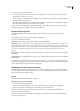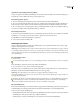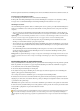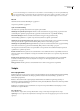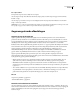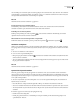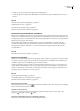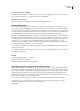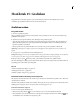Operation Manual
ILLUSTRATOR CS3
Handboek
422
• Bewerk de gegevens van grafieken in het dialoogvenster Grafiekgegevens.
• Bewerk alle objecten met dynamische zichtbaarheid door in het deelvenster Lagen de zichtbaarheid van een object te
wijzigen.
Zie ook
“Overzicht van het deelvenster Koppelingen” op pagina 241
“Grafiekgegevens invoeren” op pagina 425
“Overzicht van het deelvenster Lagen” op pagina 200
“Overzicht van het deelvenster Variabelen” op pagina 419
Dynamische objecten identificeren met XML-id's
InhetdeelvensterVariabelenwordendenamenvandedynamischeobjectenuithetdeelvensterLagenweergegeven.Alsu
de sjabloon voor gebruik met andere Adobe-producten opslaat in de SVG-indeling, moeten deze objectnamen voldoen aan
de naamgevingsconventies voor XML. XML-namen moeten bijvoorbeeld beginnen met een letter, onderstrepingsteken of
dubbele punt, en mogen geen spaties bevatten.
Er wordt in Illustrator automatisch een geldige XML-id toegewezen aan elk dynamische object dat u maakt. Als u
objectnamen met XML-id's wilt weergeven, bewerken of exporteren, kiest u Bewerken > Voorkeuren > Eenheden en
weergaveprestaties (Windows) of Illustrator > Voorkeuren > Eenheden en weergaveprestaties (Mac OS). Selecteer
vervolgens XML-id.
Zie ook
“Overzicht van het deelvenster Variabelen” op pagina 419
Gegevenssets gebruiken
Een gegevensset is een verzameling variabelen met gekoppelde gegevens. Wanneer u een gegevensset maakt, legt u in feite
een opname vast van de gegevens die op dat moment worden weergegeven in het tekengebied. U kunt schakelen tussen
verschillende gegevenssets om verschillende gegevens in de sjabloon te laden.
De naam van de huidige gegevensset wordt boven in het deelvenster Variabelen weergegeven. Als u de waarde van een
variabele wijzigt, zodat het tekengebied de in de set opgeslagen gegevens niet meer weerspiegelt, wordt de naam van de
gegevensset cursief weergegeven. U kunt dan een nieuwe gegevensset maken of u kunt de gegevensset bijwerken om de
opgeslagen gegevens te vervangen door de nieuwe gegevens.
Zie ook
“Gegevensgestuurde afbeeldingen” op pagina 419
“Een handeling afspelen op een batch bestanden” op pagina 417
“Overzicht van het deelvenster Variabelen” op pagina 419
Een nieuwe gegevensset maken
❖
Klik op de knop Gegevensset vastleggen in het deelvenster Variabelen. U kunt ook de optie Gegevensset vastleggen
kiezen in het menu van het deelvenster Variabelen.
Schakelen tussen gegevenssets
❖
Selecteer een gegevensset in de lijst Gegevensset in het deelvenster Variabelen. U kunt ook op de knop Vorige
gegevensset of Volgende gegevensset klikken.
Gegevens in het tekengebied toepassen op de huidige gegevensset
❖
Kies Gegevensset bijwerken in het menu van het deelvenster Variabelen.